Πώς να διορθώσετε το σφάλμα επικάλυψης οθόνης που εντοπίστηκε
Τι να ξέρετε
- Παω σε Ρυθμίσεις > Εφαρμογές και Ειδοποιήσεις. Στις Προηγμένες επιλογές, επιλέξτε Ειδική πρόσβαση στην εφαρμογή > Εμφάνιση πάνω από άλλες εφαρμογές.
- Επιλέξτε την εφαρμογή για την οποία υποπτεύεστε ότι προκαλεί το πρόβλημα και πραγματοποιήστε εναλλαγή για να απενεργοποιήσετε τη δυνατότητά της να προσεγγίζει άλλες εφαρμογές.
Το σφάλμα Screen Overlay Detected μπορεί να είναι απογοητευτικό. Εμφανίζεται συχνά όταν πρόκειται να βουτήξετε σε μια νέα εφαρμογή ή να κάνετε μια αγορά σε ένα κατάστημα. Ευτυχώς, η μετακίνηση είναι εύκολη. Μάθετε πώς μπορείτε να διορθώσετε το σφάλμα χρησιμοποιώντας οποιαδήποτε συσκευή με Android 10 ή νεότερη έκδοση.
Πώς να διορθώσετε ένα σφάλμα που εντοπίστηκε επικάλυψης οθόνης
Για να παρακάμψετε το σφάλμα Εντοπίστηκε επικάλυψη οθόνης, απενεργοποιήστε τη λειτουργία επικάλυψης σχεδίασης της εφαρμογής που εμποδίζει. Μπορείτε να το ενεργοποιήσετε ξανά αργότερα εάν το επιθυμείτε ή να αφήσετε μόνιμα απενεργοποιημένη τη λειτουργία για να αποφύγετε αυτό το πρόβλημα στο μέλλον. Δείτε πώς να το κάνετε:
Ανοιξε Ρυθμίσεις > Εφαρμογές και Ειδοποιήσεις.
Ανοίξτε τις Προηγμένες επιλογές και επιλέξτε Ειδική πρόσβαση στην εφαρμογή.
-
Επιλέγω Εμφάνιση πάνω από άλλες εφαρμογές.
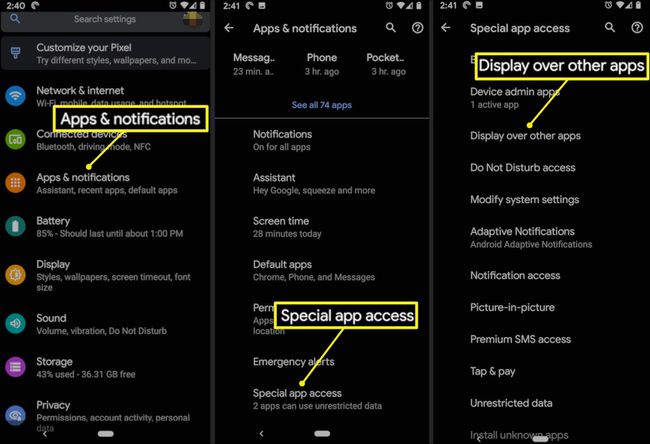
Εάν γνωρίζετε ποια εφαρμογή προκαλεί το σφάλμα επικάλυψης οθόνης, επιλέξτε αυτήν την εφαρμογή και χρησιμοποιήστε την εναλλαγή για να απενεργοποιήσετε τη δυνατότητά της να σχεδιάζει πάνω από άλλες εφαρμογές. Εάν δεν είστε σίγουροι ποια εφαρμογή προκαλεί το πρόβλημα, ίσως χρειαστεί να πειραματιστείτε.
Ορισμένες συνήθως προβληματικές εφαρμογές που σημειώνεται ότι προκαλούν το σφάλμα Εντοπίστηκε επικάλυψη οθόνης περιλαμβάνουν Facebook Messenger, ES File Explorer και Twilight, αλλά πιθανότατα υπάρχουν και άλλα.
Τι είναι το σφάλμα ανίχνευσης επικάλυψης οθόνης;
Το σφάλμα Screen Overlay Detected εμφανίζεται συνήθως ως αναδυόμενο παράθυρο που λέει: "Για να αλλάξετε αυτήν τη ρύθμιση άδειας, πρέπει πρώτα να απενεργοποιήσετε την επικάλυψη οθόνης από τις Ρυθμίσεις > Εφαρμογές".
Αν και σας παρέχει μια γρήγορη σύνδεση με τις ρυθμίσεις της συσκευής σας και ορισμένες βασικές οδηγίες για το πώς να το διορθώσετε, το Η λύση σε αυτό το πρόβλημα δεν είναι άμεσα εμφανής, ούτε σας δίνει πολλές λεπτομέρειες σχετικά με το γιατί σας μπλοκάρει στην πρώτη θέση.
Οι επικαλύψεις οθόνης είναι μια λειτουργία που χρησιμοποιείται από τις εφαρμογές για να τραβήξουν πάνω από άλλες εφαρμογές, η οποία τους επιτρέπει να συνεχίσουν να λειτουργούν ακόμα κι αν έχετε ανοιχτή άλλη εφαρμογή. Σκεφτείτε τις κεφαλές συνομιλίας του Facebook Messenger, οι οποίες μπορούν να εμφανιστούν όταν κάνετε κάτι άλλο για να σας ενημερώσουν ότι λάβατε ένα μήνυμα.
Η συνάρτηση θα μπορούσε να χρησιμοποιηθεί κακόβουλα για την απόκρυψη πληροφοριών από έναν χρήστη, παραπλανώντας τον ώστε να συμφωνήσει ή να πληρώσει για κάτι που διαφορετικά δεν θα το έκαναν. Το μήνυμα σφάλματος εμφανίζεται για να διασφαλίσει ότι η επικάλυψη οθόνης είναι απενεργοποιημένη πριν λάβετε σημαντικές αποφάσεις για τη συσκευή σας.
Ποιες συσκευές επηρεάζονται από σφάλματα που εντοπίστηκαν επικάλυψης οθόνης;
Οποιαδήποτε συσκευή υποστηρίζει επικαλύψεις οθόνης είναι ευαίσθητη στο σφάλμα Εντοπίστηκε επικάλυψη οθόνης. Οι συσκευές Samsung και Lenovo το συναντούν συνήθως επειδή είναι δημοφιλείς, αλλά οποιεσδήποτε Android η συσκευή έχει ίσες πιθανότητες να αντιμετωπίσει το πρόβλημα.
Αυτό το σφάλμα φέρεται να εμφανίστηκε τουλάχιστον από το Android 4.1 Jelly Bean. Το πώς εμφανίζεται και πώς διορθώνεται έχει αλλάξει με τα χρόνια. Η Google παρουσίασε ένα πιο βελτιωμένο μενού ρυθμίσεων συστήματος με Android 8.0 Oreo, διευκολύνοντας την αντιμετώπιση του προβλήματος.
